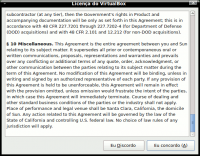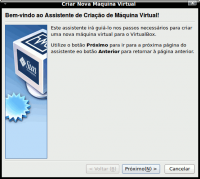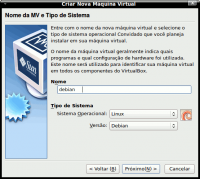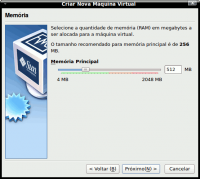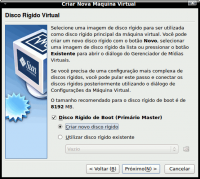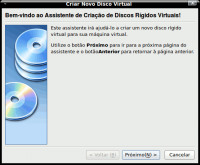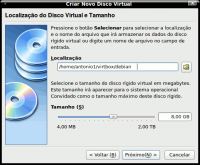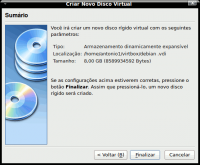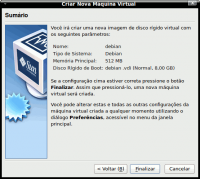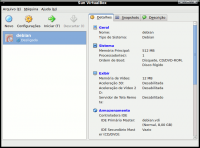Instalando o Virtualbox da Sun Microsystems no Ubuntu
Este trabalho explica como instalar o Virtualbox no Ubuntu e Debian-like. Assim, eventuais diferenças deverão ser resolvidas com auxílio, pois não tenho como prever todas as variáveis. Usarei a interface gráfica o máximo que puder para ajudar os que estão iniciando no Linux, no Karmic como referência; o famoso passo-a-passo, a "receita de bolo"...
[ Hits: 25.181 ]
Por: Perfil removido em 14/04/2010
Criando espaço para a máquina virtual
5) agora crie uma espaço para a imagem do sistema a ser instalado ou utilize um já existente. Optaremos pela primeira: 6) escolha a forma de armazenamento "dinamicamente expansível". O motivo você poderá saber na respectiva janela. Agora defina a localização da MV e seu tamanho: 8) eis a MV criada:
2. Criando espaço para a máquina virtual
3. Iniciando a máquina virtual
Instalando programas utilizando os fontes no seu Slackware com o checkinstall
Instalando o plugin do Kaffeine (player de vídeo)
FreeBSD Release 10.0 - Introdução ao sistema
Instalação e configuração do gdesklets no Slackware 10
Repositórios, pacotes, o que são?
Turbine o seu SUSE instalando o apt-get com um repositório de mais de 5.000 pacotes
xDVDShrink: um DVDShrink para Linux
Instalando o Biblioteca Livre - BIBLIVRE
Parabens pelo artigo, Ubuntu ta com força total ótima distribuição. Virtualbox não usei ainda mas logo logo vou testa-lo.
Cara parabéns pelo artigo,mas tenho a seguinte duvida seria possivel eu salvar a virutal box em um pendrive e estar utilizando-a em outro PC por exemplo de um amigo.
CleberAntonio
É possível utilizar uma máquina virtual criada pela VirtualBox em outro VirtualBox. Basta copiar o arquivo criado em .VirtualBox/Hard Disks (é um arquivo oculto) com nome xxxx.vdi onde xxxx é o nome que você escolheu para sua máquina virtual (Ruindows XP, por exemplo).
No PC do seu amigo, copie esse arquivo para o mesmo local (é default). Depois, crie a máquina virtual como descrito no excelente tutorial do Antonio Carlos (parabéns!) mas, no passo 5, ao invés de usar Criar novo disco rídigo, use Utilizar disco rígido existente. A opção já estará disponível, bastará selecionar e o resto será igual.
A máquina será a mesma que você tem em casa, com as mesma características.
Abaço,
Fábio
Excelente artigo, com essa linha de repositórios não precisaremos mais ficar dependentes do ose, que não dá suporte a dispositivos USB.
[ ]'s e parabéns;
Luciano.
Excelente, exatamente o que eu estava precisando!
Vamos ver se consigo lol...
Mto Obrigado!
Virutal Box é o melhor desse segmento... muito bom seu artigo!
Me lembro quando tinha o Windows como sistema único.
Aprendi a mexer no GNU/Linux dentro do VB instalado no Windows.
Hoje uso O VirtualBox deixando apenas como escravo o Windows aprisionado dentro do GNU/Linux!
UUhhhuuuuuu ... Viva o Linux, ksksks...
Algumas pequenas contribuições:
1 - Em meu blog pessoal eu escrevo porque é interessante utilizar o VirtualBox num ambiente corportativo: http://j.mp/33Odv1
2 - Eu também já passei pela situação de ter que redimensionar um disco virtual do VirtualBox: http://j.mp/LwOUo
3 - Por fim, recentemente eu gravei um screencast sobre como configurar uma VM no VirtualBox: http://j.mp/a1Ux6J
O VirtualBox é realmente uma ferramenta muito interessante!
uma parta eu não entendi, é necessario fazer 50GB de download?!!? o.õ
ou são apenas 50MB!?
=========================
[ANTONIO CARLOS]
Ô loco meu!!! Desculpe aí Sergei. São 50MB e não GB...
huahuahuahuahuahua
É...tive um problema de interpretação de texto (pois sou iniciante no linux), por isso me bati um pouco ja no final depois de instalar e configurar tudo certo!!! Mas mesmo assim, foi erro meu, o seu tuto ajudou MUITO!
Mto Obrigado mais uma vez!
Abraço
ola parceiro
instalei o virtualbox e na primeira instalacao eu coloquei 1024mb dos meus 4gb de ram, contudo, depois de tudo instalado e algumas mexedelas aqui e acolá meu virtualbox mostra somente 1024mb total de ram para utilizacao, e dai acabo usando somente 400mb de ram.
alguem poderia me dizer como volto ao que era antes????
Bom, estou escrevendo um projeto sobre virtualização e vai ser uma boa fonte de info também :)
Renato de Castro Henriques
ITILv3 Foundation Certified
CobiT Foundation 4.1 Certified ID: 90391725
http://www.renato.henriques.nom.br
Amigos estou precisando de uma ajudinha com o virtual box simplesmente fiz tudo certinho configurei consegui botar a internet para funcionar nele, porem quando eu fui rodar o tibia pelo Virtual Box meu pc trava ai eu tenho de reniciar vcs sabem pq isso está acontecendo? preciso muito de umas ferramentas do windows e jogos que o wine nao emula bem me ajudem please com o erro do tibia xD
Patrocínio
Destaques
Artigos
Como gerar qualquer emoji ou símbolo unicode a partir do seu teclado
Instalar e Configurar o Slackware Linux em 2025
Como configurar os repositórios do apt no Debian 12 em 2025
Passkeys: A Evolução da Autenticação Digital
Instalação de distro Linux em computadores, netbooks, etc, em rede com o Clonezilla
Dicas
Configurando o Conky para iniciar corretamente no sistema
3 configurações básicas que podem melhorar muito a sua edição pelo editor nano
Como colorir os logs do terminal com ccze
Instalação Microsoft Edge no Linux Mint 22
Como configurar posicionamento e movimento de janelas no Lubuntu (Openbox) com atalhos de teclado
Tópicos
Site da gontijo simplesmente não abre, ERR_HTTP2_PRO... (0)
Linux Mint não conecta Wi-Fi sem fio (19)
mailreport não salva Configurações (2)
Top 10 do mês
-

Xerxes
1° lugar - 79.157 pts -

Fábio Berbert de Paula
2° lugar - 57.072 pts -

Buckminster
3° lugar - 18.957 pts -

Mauricio Ferrari
4° lugar - 18.617 pts -

Daniel Lara Souza
5° lugar - 16.150 pts -

Alberto Federman Neto.
6° lugar - 15.899 pts -

Diego Mendes Rodrigues
7° lugar - 15.305 pts -

edps
8° lugar - 14.419 pts -

Alessandro de Oliveira Faria (A.K.A. CABELO)
9° lugar - 12.899 pts -

Andre (pinduvoz)
10° lugar - 12.390 pts